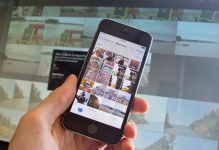
Как перенести фото с iPhone на iPhone: ТОП-3 лучших способа
В данной статье мы расскажем о трех способах трансфера фотографий с одного iPhone на другой iPhone.
Навигация
На сегодняшний день компания Apple предусмотрела огромное количество способов обмена фотографиями между устройствами iPhone. Хотя до того, как появилась версия iOS 8,9,10, а точнее при iOS 7, пользователям приходилось мучаться с обменом мультимедийных файлов.
Тем не менее со временем была придумана так называемая технология AirDrop, которая позволяла легко и быстро обменяться музыкой, видеозаписями и фотографиями между iOS-устройствами.
Как передать фото с одного iPhone на другой?
Первый способ. Обмен мультимедийными файлами при помощи использования технологии AirDrop
Итак, как мы ранее говорили, именно технология AirDrop считается самой лучшей по скорости и самой оптимальной в работе, которая позволяет без особых усилий передавать два-три, а то и сто фотографий. Тем самым технология AirDrop в какой-то степени универсальная, ведь с помощью нее вы также можете передать видеозапись объемом 1 ГБ.
Ну что же, давайте рассмотрим, как передать фото и видео через AirDrop:
- Первым делом вам необходимо включить технологию AirDrop, беспроводную связь Bluetooth и Wi-Fi. Все эти действия можно сделать в главном центре управления системой iOS.
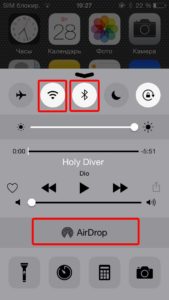
ВАЖНО! Не забудьте включить Wi-Fi и Bluetooth, так как без них технология AirDrop работать не будет.
- После этого вам необходимо произвести настройку доступа и приватности технологии AirDrop. Настройку нужно произвести в любом случае, иначе вашей информацией могут завладеть чужие люди.
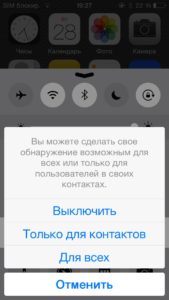
- Затем вам нужно перейти в раздел, где находятся ваши фотографии и видеозаписи, после чего необходимо выделить элементы, которыми требуется поделиться.

- Теперь, когда необходимые файлы были выбраны, вам нужно будет выбрать контакт, которому нужно отослать данные файлы.
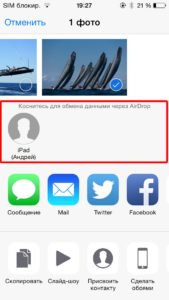
- Для того, чтобы мультимедийные файлы передались успешно, нужно подтверждение со стороны принимающего эти файлы.
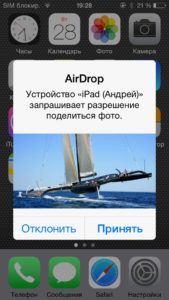
- Готово! Теперь вы успешно поделились файлами с другим устройством.
Второй способ. Обмен мультимедийными файлами при помощи использования облачного хранилища
Стоит заметить, что в последние года облачные хранилища стали довольно-таки популярными. Ведь их объемы памяти практически безграничны, если вы пользуетесь платным хранилищем.
Тем самым и у компании Apple имеется своя разработка собственного хранилища.
Итак, давайте рассмотрим, как перенести фото на другой iPhone при помощи второго способа:
- Первым делом вам нужно перейти в раздел с мультимедийными файлами, а после выбрать интересующие файлы. После выбора необходимо нажать на кнопку «Поделиться».

- Затем вам нужно выбрать функцию «Копировать ссылку», а после этого вы можете сообщить данную ссылку необходимому лицу, для которого вы загружали файлы.
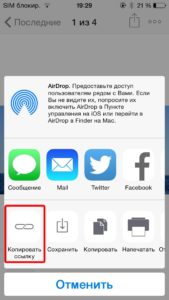
- Готово! Любой пользователь, который узнает о данной ссылке, сможет скачать содержимое.
Третий способ. Обмен мультимедийными файлами при помощи использования электронной почты
Данный способ отличен для людей, которые пока что не разбираются в новомодных сервисах, либо пока не привыкли к ним. Но тем не менее и этот способ имеет право на существование. Ведь до введения технологии AirDrop и облачного хранилища, люди пользовались именно электронной почтой, чтобы передать фотографии и видеозаписи другому пользователю.
Ну что же, давайте рассмотрим, как передавать фотографии через электронную почту:
- Первым делом вам необходимо зайти в приложение «Фото» для того, чтобы выбрать необходимые изображения.
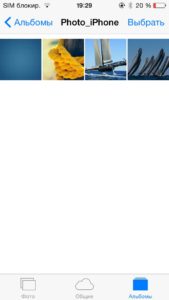
- После того, как вы выбрали нужные изображения, вам нужно будет нажать на кнопку справа вверху «Поделиться».

- Теперь выскочит меню, в котором нужно указать способ отправки фотографий, нам же нужно выбрать способ «Mail».

- Затем у нас выскочит окно с созданием электронного письма, которое помимо всего прочего имеет теперь вложенные файлы. Вам же необходимо заполнить поля «Кому», а после нажать на кнопку «Отправить».
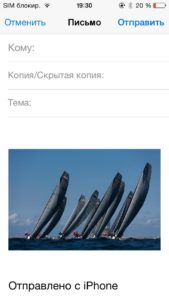
- Готово! Пользователь, адрес которого вы указали в поле «Кому» при отправке сообщения, обязательно получит сообщение с вложенными файлами.
Сегодня мы рассмотрели 3 способа, которые помогут вам поделиться мультимедийными файлами. Поэтому используйте их в любом случае!
